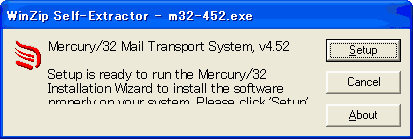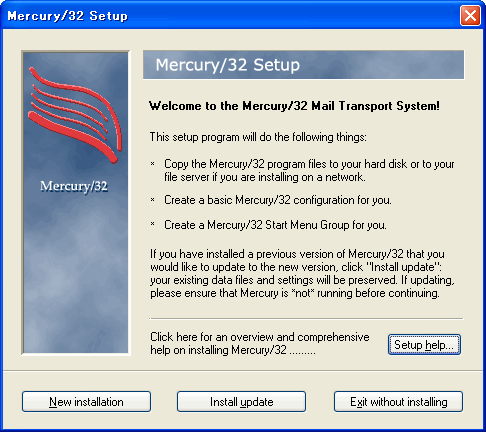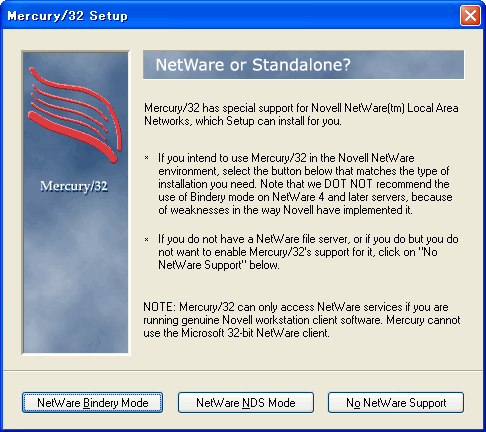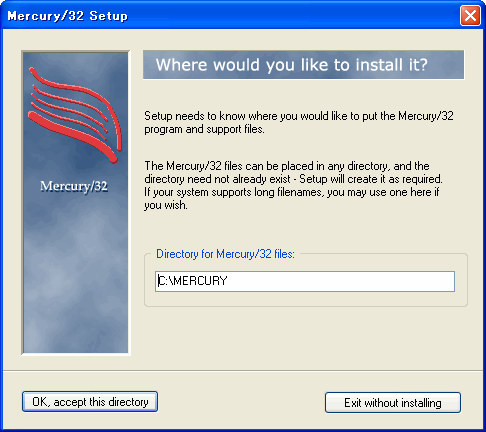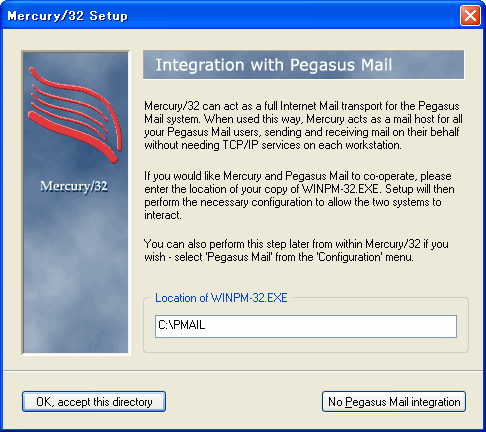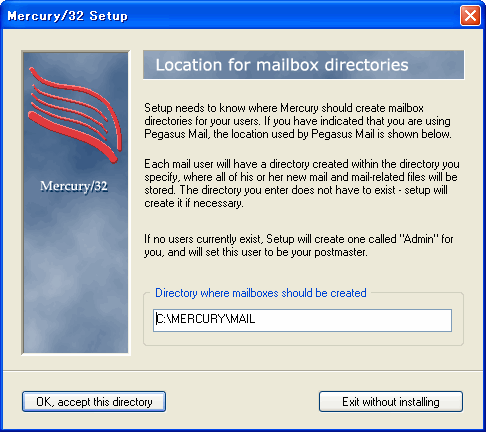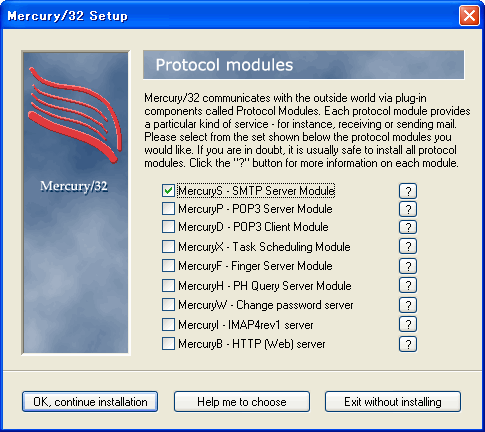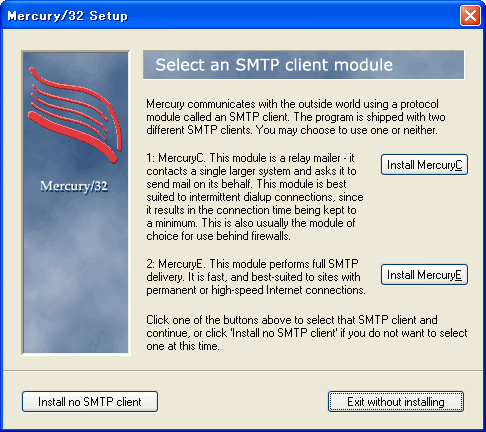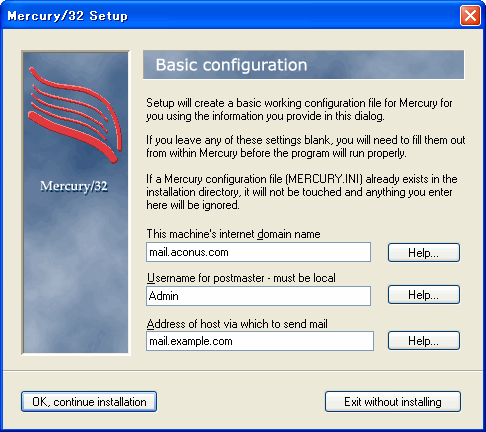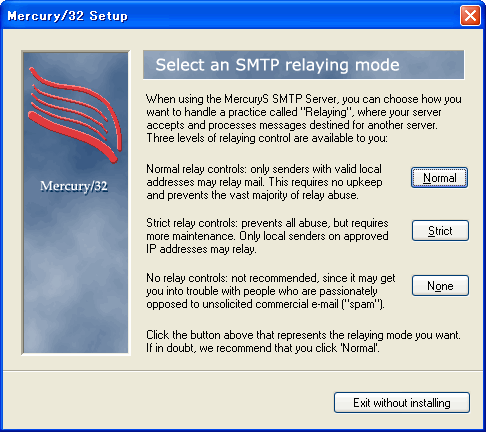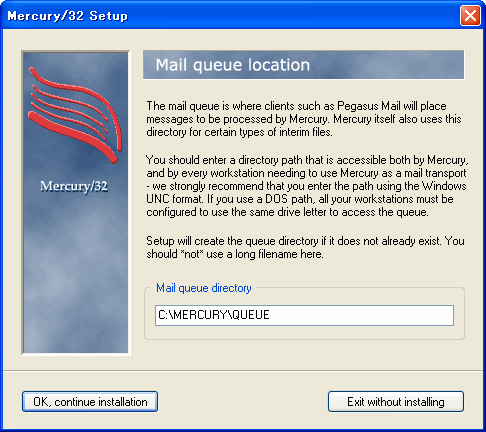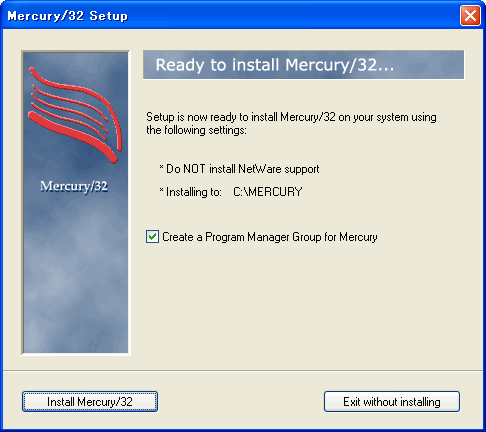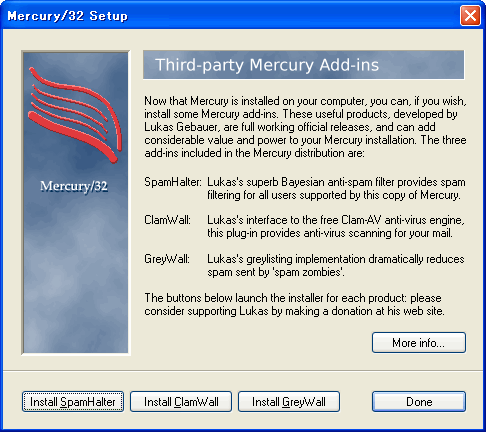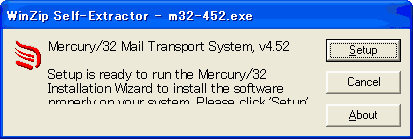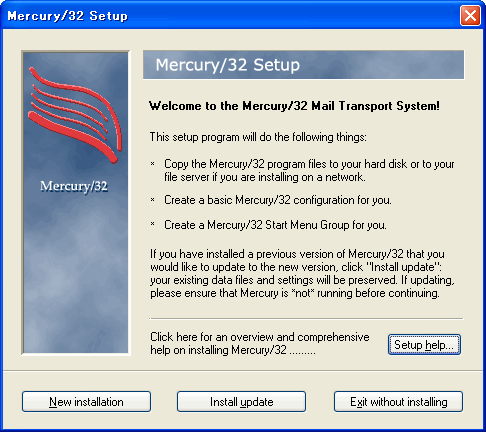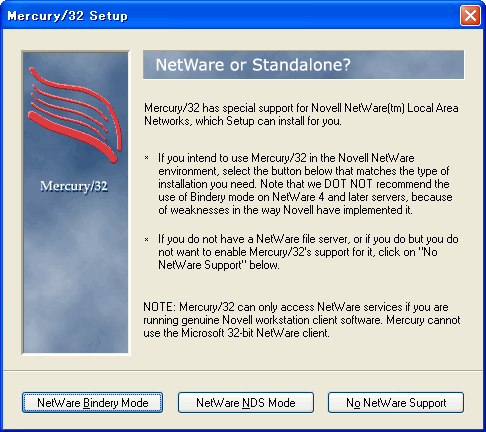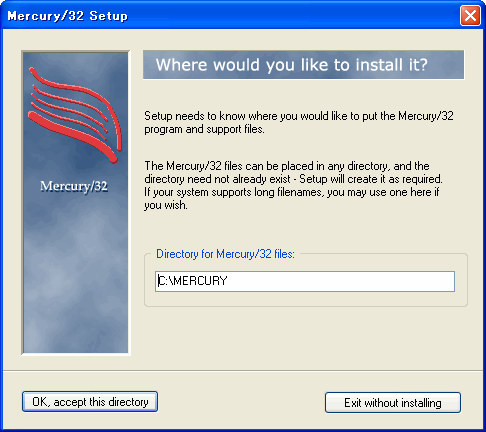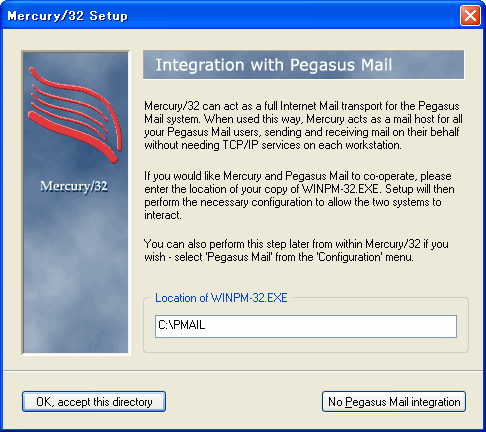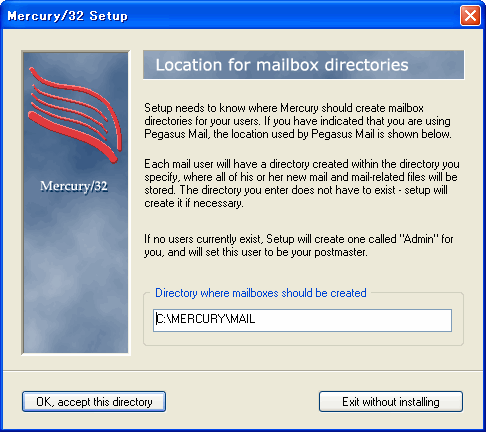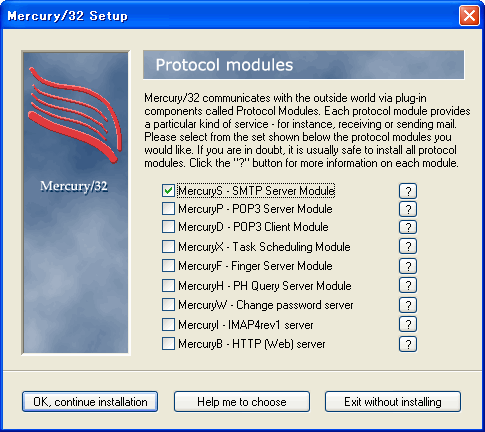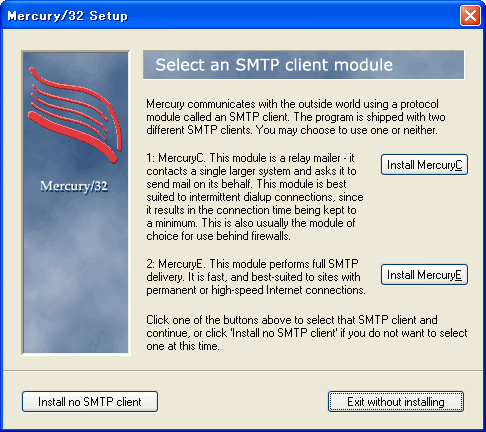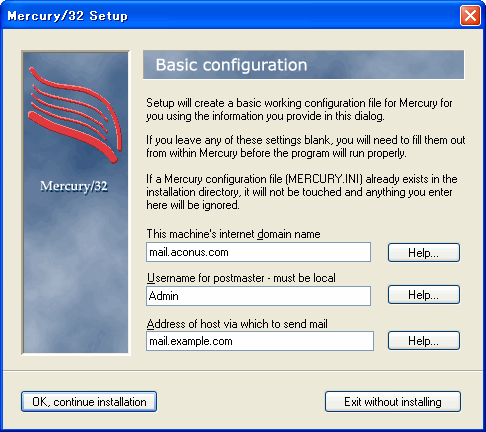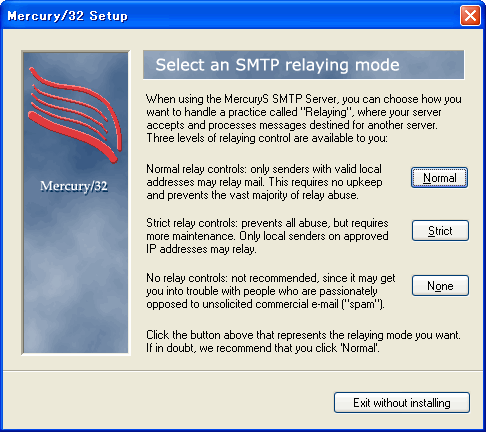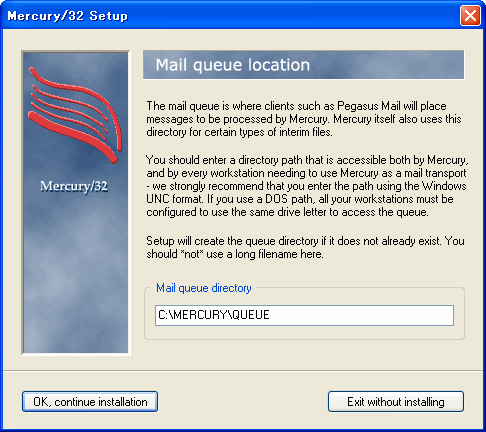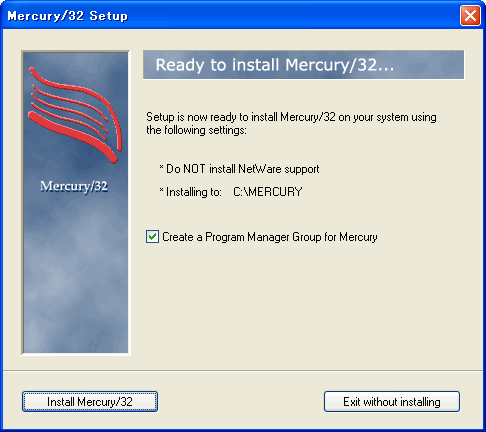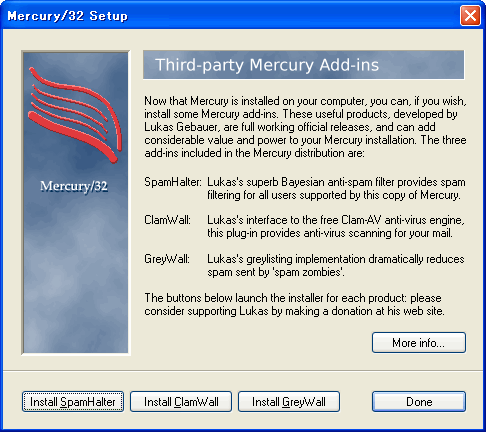メールサーバの構築(MercuryMail編)
Windows ベースのメールサーバとして、BBS で紹介を受けた MercuryMail を試してみましたので、ここで簡単に紹介しておきます。
MercuryMail は、Widowsベースのオールインワンメールソフトであり、SMTP/POP3/IMAP4の各サーバ機能のほかFingerサーバの機能等を持っています。また、各サーバはSSL対応(制約あり)になっているほか、SMTP
AUTH やAPOPにも対応しているので、外部からも安心して利用可能と思います。また、IMAP4が使えるためWebメールのSquirrelMailとの連携もでき、Webベースでセキュアなメール交換も可能です。
取りあえず、範囲限定ですが日本語化パッチを作ってみました。ただ、使い込んでいないので直訳に近く意味が通じないかも知れません。おやじは、WindowsXP
SP2環境でテストし問題ないことを確認しましたが、残念ながら、Windows2000
SP4では日本語表示がまったくできません。おやじの現状の能力では対処できませんでしたので、Windows2000の場合は原文のまま使用してください。設定編は日本語表示で書いてありますが、大体わかると思います。むしろ下手なおやじの日本語よりも原文のままのほうがわかりやすいかもしれません。パッチは今後アップデートしていくつもりですが、どなたかベースデータをいただけるとありがたいのですが・・・。
なお、Windows2000は原文のまま使うしかないのですが、おやじだけかもしれませんが画面がおかしく、下のほうが見えないものが多数あります。従って、文章は変更してませんがレイアウトがおかしいものだけ修正したものをダウンロードにアップしておきます。
なお、おやじはLinuxでサーバ稼動中のため、本格的に運用して動作させることはできません。従って、ここの内容に勘違いや誤り等があるかもしれませんので、各自の責任において運用願います。
気がついたら、MercuryMail が随分バージョンが上がっており機能も追加されていたので、全面的に修正・加筆しました。ここでは、V4.52ベースで記述し直しました。このバージョンでは、Linuxではよく使われているフリーのウイルス対策ソフト(ClamAV)を利用したウイルススキャンや、ベイジアンフィルタやグレイリストによるスパム対策ができるようになっています。IMAP4が使えるためWebメールのSquirrelMailとの連携もできることと、SMTP-AUTHやOP25B対策も問題ないため、かなりよいソフトではないでしょうか?
■Mercury Mail のインストール
インストールそのものは簡単であり、以下により作業します。
- まずは、 Pegasus Mail から最新の Mercury Mail をダウンロードしてくる。おやじがダウンロードしてきたのは、Mercury Mail Transport
System for Win32 and NetWare Systems v4.52でした。(2007.09.08)
- ダウンロードした Mercury Mail は実行形式のファイルなのでそのまま実行する。
- 解凍画面が表示されるので、「setup」を押す。
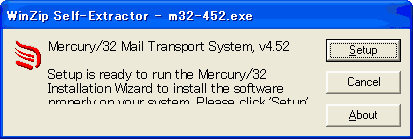
- Setupの選択画面が表示されるので、素直に「New installation」を選択する。アップデートの場合は、「Install
update」を選択するようだが、同一版数では確認はできなかった。
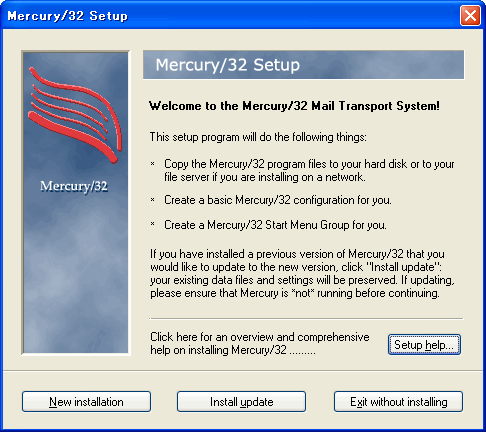
- NetWareベースで動かすかスタンドアローンで動かすかを選択する。ここではWindowsXP環境なので「No NetWare
Support」を選択。
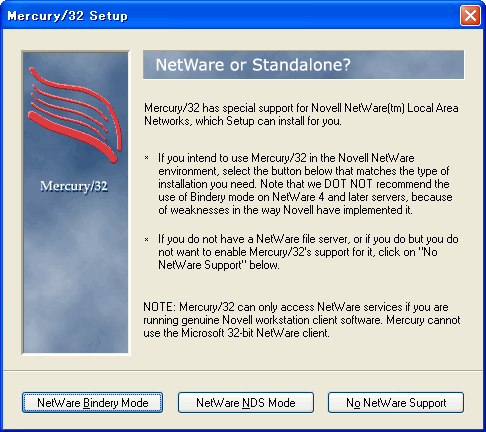
- インストールディレクトリを聞いてくるので、特別な要件がなければそのまま「OK, accept this directory」を選択。(ClamAV等の関連ソフトの関係から変更しないほうが無難)
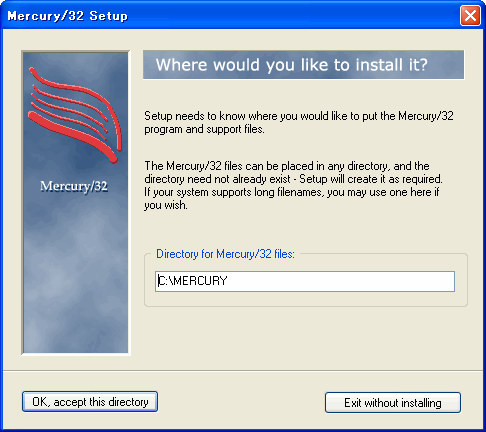
- Mercury Mail といっしょに提供されているPegasus Mail クライアントと連携すると、Mercury Mail
のフル機能を使用できる。 ここでは、サーバ専用機で動作させるものとし、後でも設定できるので 「No Pegasus Mail
integration」を選択。
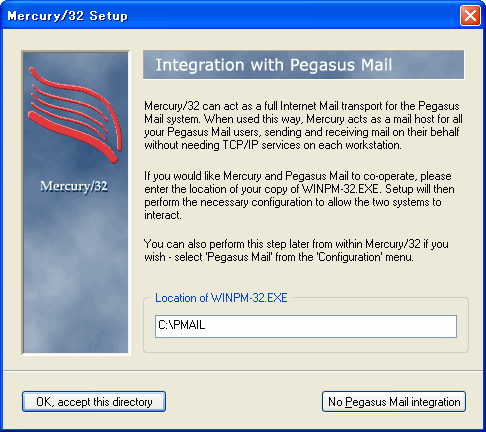
- ここでは、メールボックスのディレクトリを指定する。特に要件がなければデフォルトのまま「OK, accept this
directory」を選択。
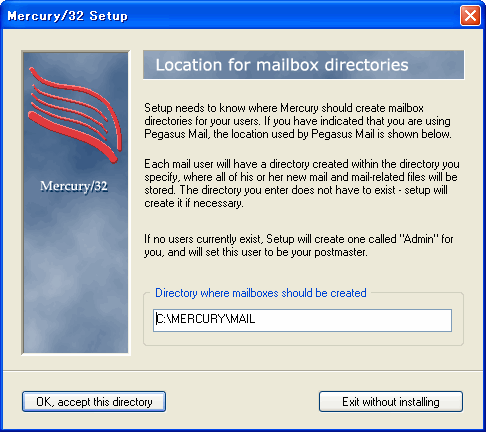
- Mercury Mail でサポートするプロトコルを選択する。後で選択可能なので、取り合えずデフォルトのままSMTPサーバだけで「OK,
continue installation」を選択。
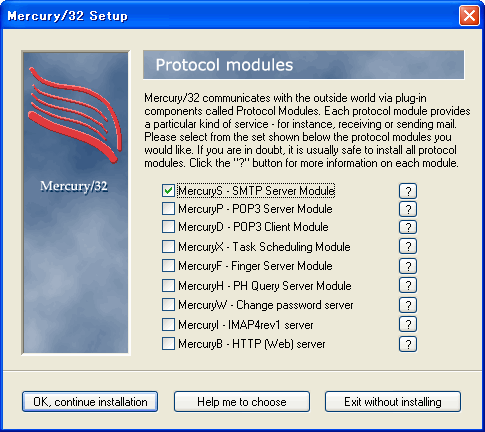
- 続いてSMTP クライアント機能 (他のSMTPサーバに配送する機能) をインストールするか聞いてくるが、自分の契約プロバイダが「Outbaund
Port 25 blocking」を導入している場合は1項の「Install MercuryC」を選択する。MercuryCを使用するとメールをフォワードするSMTPサーバを指定できるため、この機能を「Outbaund
Port 25 blocking」対策として利用し、全てのメールをプロバイダのSMTPサーバに転送を行うようにする。「Outbaund Port
25 blocking」対策が不要なら「Install MercuryE」を選択する。MercuryEは直接相手のメールサーバに配送するクライアントである。因みに、後で選択も可能なので判断できなければどちらでもよい。
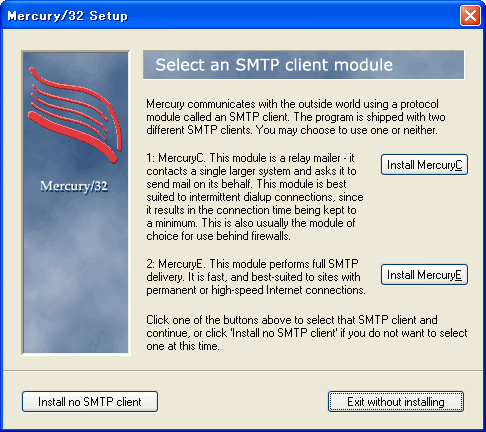
- 基本的な設定として、このサーバのインターネット上のドメイン名(サーバ名)とpostmasterのユーザ名を指定する。前項でMercuryCをインストールするように選択した場合、下記のように3番目の項目としてメールをフォワードするサーバの入力欄が表示されるので、契約プロバイダのメールサーバを入力して、「OK,
continue installation」を選択。
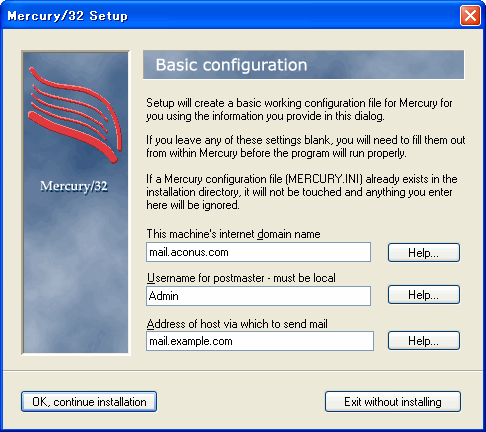
- SMTPのリレーモードを設定するが、ここは「Normal」を選択する。
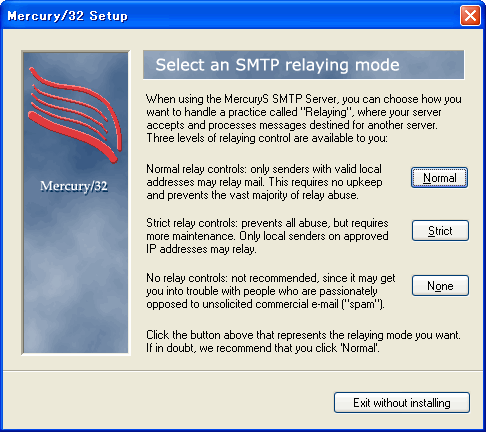
- 続いて、メールキューのディレクトリを指定する。特に要件がなければデフォルトのまま「OK, continue installation」を選択。
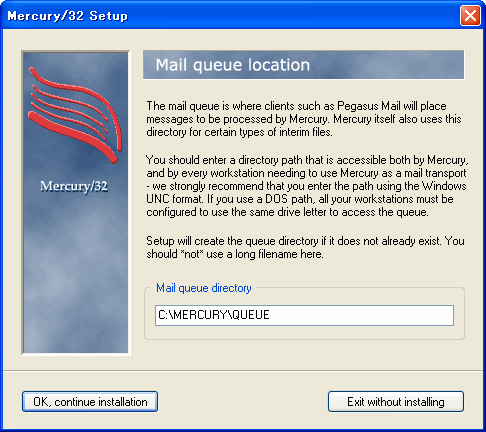
- 以上でインストールの準備ができ、インストールシステムの内容が表示されるので確認し、「Install
Mercury/32」を選択するとインストールが始まる。
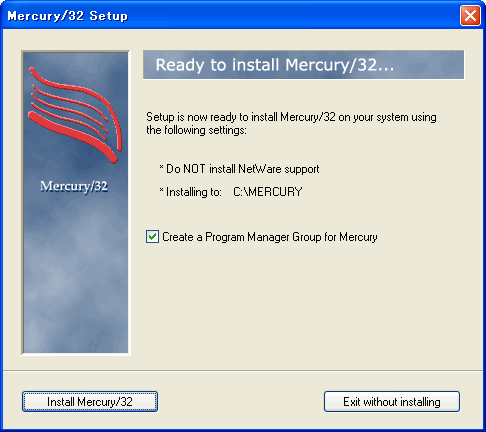
- 以上でMercury Mail のインストールは完了である。インストールが完了すると、アドインソフトのインストールに関する下記メッセージが表示される。
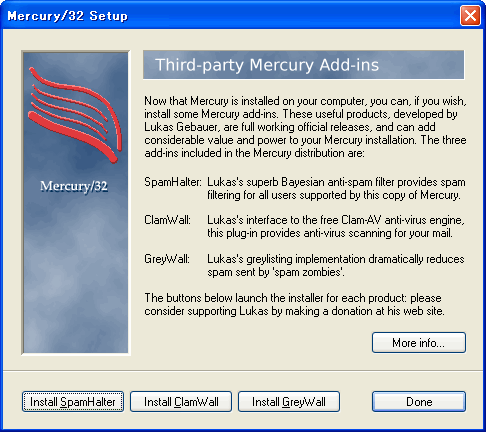
本来、これらのアドインは不要ならインストールする必要がないが、おやじの日本語化パッチは全てインストールされていないとあてられないので、
こちらで全てのアドインソフトをインストールする。因みに、インストールしただけではこれらのアドインは機能しない。
アドインのインストールへ
Top Pageへ
)